Word的操作技巧有哪些?Word文本使用技巧介绍
发布时间: 2016-12-01 10:12 来源:http://www.uqidong.com
word文档是我们日常生活中的经常会用到的一款办公软件,孰不知word文档在操作中其实有着许多的操作技巧,能给我们节省很多办公时间提高工作效率,下面跟随小编我来了解下这些wrod文档的简单操作技巧吧。
Word文本使用技巧方法介绍
Word文本使用技巧方法介绍
1、快速回到上次编辑点
一篇有很多页的长文档,如果在某页中编辑之后,又跳到另一页编辑,之后忽然想起前面的编辑还有问题,如何快速跳转到前面的编辑点呢?滚动吗?或许你哗哗哗转半天滚轮,还是没找到那个地方。现在,只需按下Shift+F5,就可以快速跳回到上次编辑的地方了。这就叫神速!
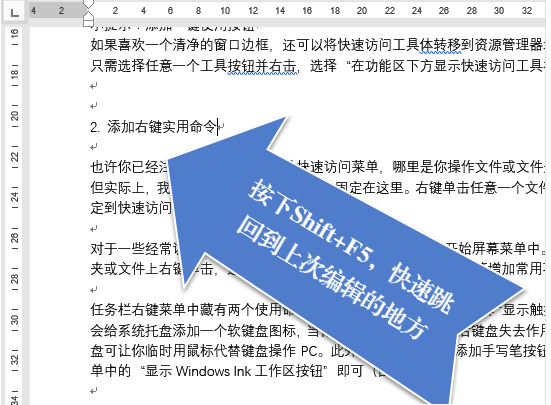
2、快速升降文档标题级别
在文章编辑过程中,将某些关键内容设置为标题,你用什么方法?标题的级别不同,你用什么方法改变标题级别?告诉你一个快速的方法:选中文本,按Alt+Shift+←,可将文本设置为一级标题,然后多次按Alt+Shift+→,可以依次将标题设置为二级、三级等标题。这才叫方便!

3、复制文本如何能再快速
在Word中,若要快速复制文本,可先选中要复制的文本,然后按下Ctrl键并用左键拖动鼠标,到达目标后松开,即可将所选文本复制到目标位置。
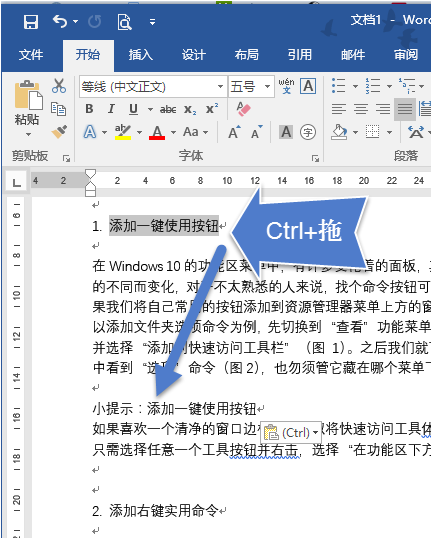
4、文本快速转换表格
如果有一些行列分布的内容,想将其放入一个表格中,可直接选中文字,选择“插入→表格”,再点击“文本转换成表格”,表格就自动生成了,是不是非常的方便!
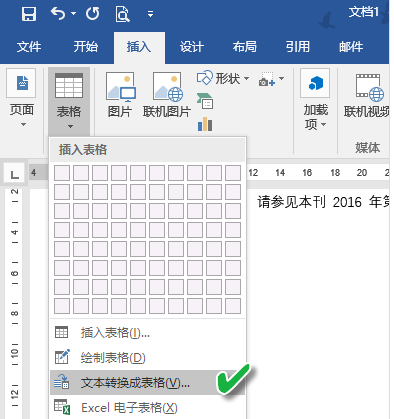
5、文本快速分页
一章内容写结束了,要另起一个新页写另一章了,需要一次次地按回车到下页吗?其实还有更好的方法,按下Ctrl+Enter就能一下子搞定。
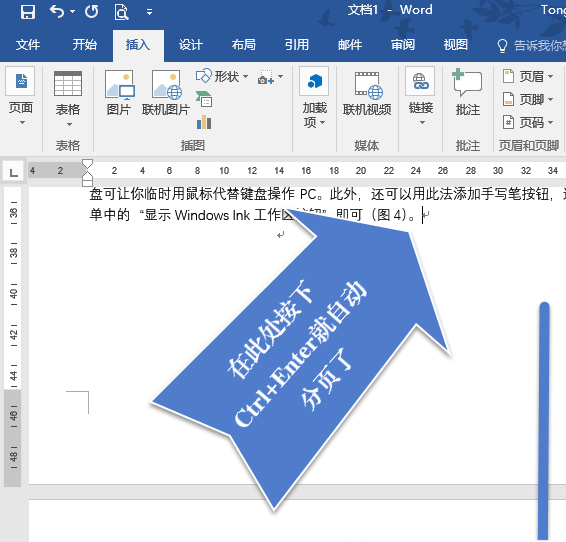
6、快速紧缩文字以省纸张
有时候我们的文档剩下一行或几行却排在最后一页中,显得很浪费纸张。这时,如果在“段落”设置的“换行和分页”选项卡中选择“孤行控制”和“段中不分页”复选框,那么整个版面将自动重排,后面的一行或几行将缩回到上一页中,省出一页纸张。
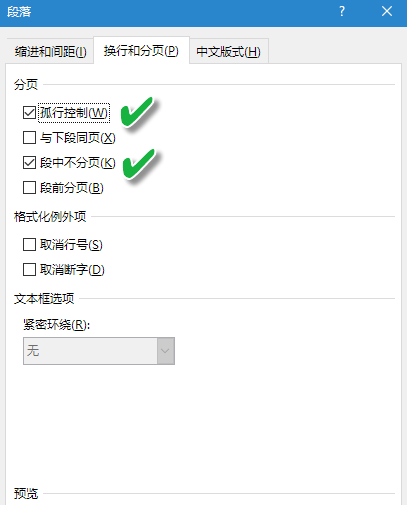
7、快速合并多个Word文件
如果要将多个Word文件中的内容插入到当前的文档中,只需依次点击“插入→对象→文件中的文字”。
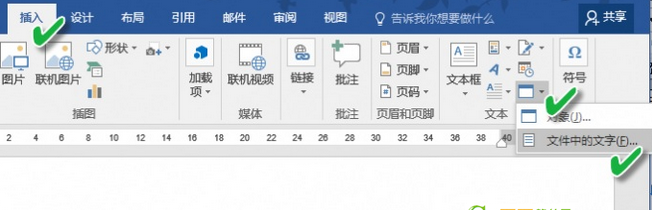
之后选中全部要插入的Word文档,点击“插入”按钮即可。
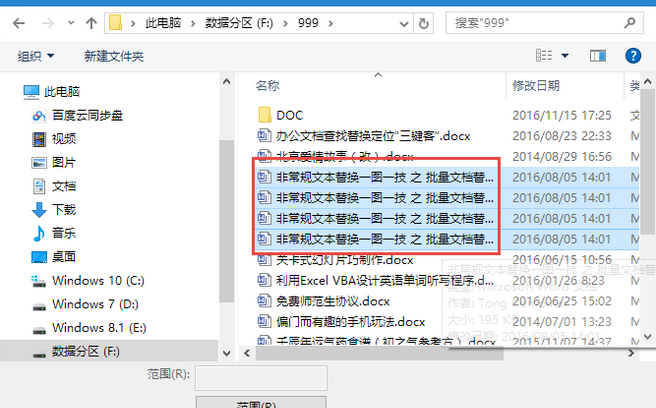
8、快速去除文本格式
如果要将网络上的文章内容复制到Word中且希望去除网页格式,除了用记事本过滤格式外,还可以用Word右键粘贴选项的“纯文本”选项来过滤格式。
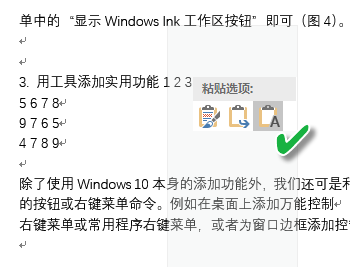
如果在一篇文章中,希望选择文本中的某个矩形区域而不是整行或整列,可在按下Alt不放的同时,用鼠标拖动操作选择矩形区域。
最新软件信息

iSpeak频道管理员权限如何批量设置 iSpeak批量设置频道管理员权限方法介绍
2017.08-04
- iSpeak频道的聊天记录怎么看 查看Speak频道的聊天记录教程 08-04
- yy语音频道主播如何实名认证 yy语音频道主播实名认证详细步骤 08-04
- 爱思助手怎么卸载 爱思助手卸载教程 08-04
- 爱思助手dfu模式怎么进 爱思助手dfu模式使用教程 08-04












